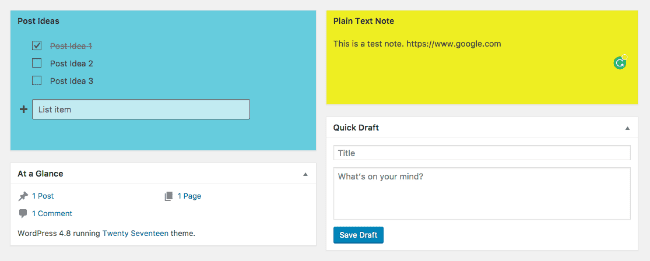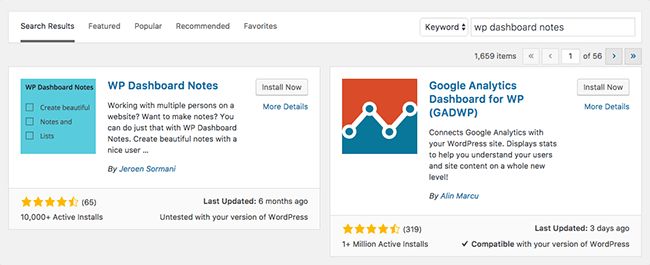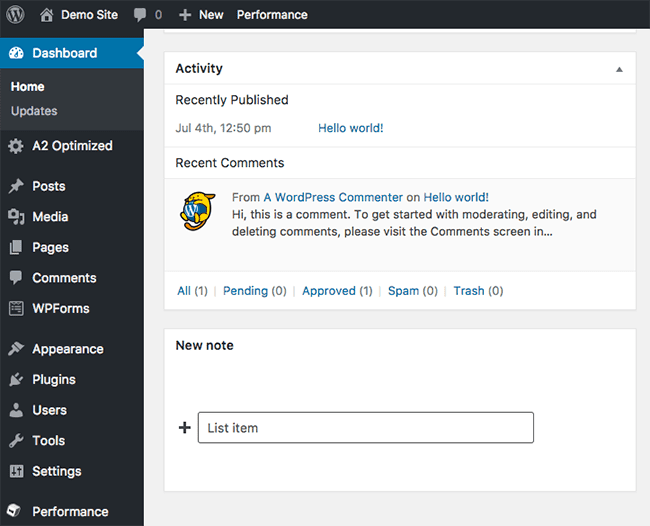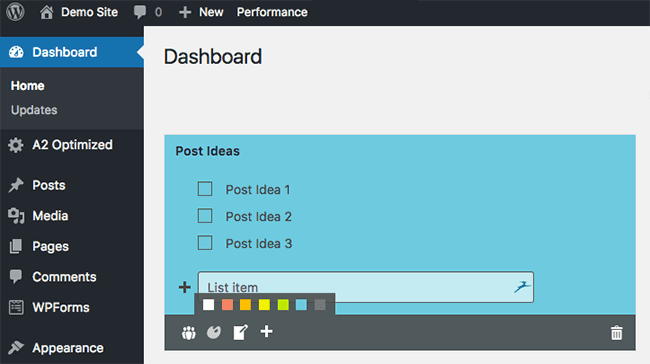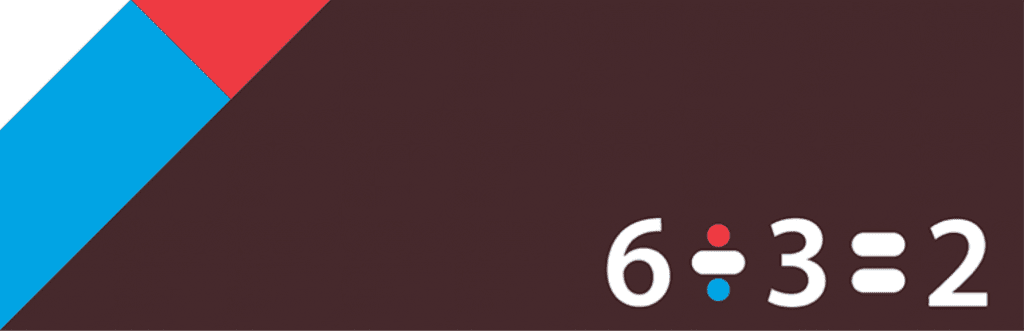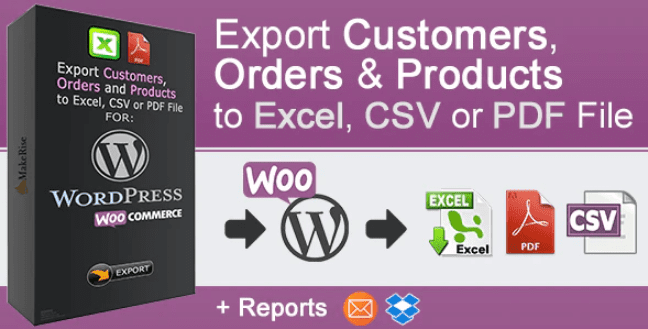Si vous bloguez depuis un certain temps , vous savez qu’avoir une liste d’idées d’article est un excellent moyen de vous assurer de ne jamais avoir de problèmes. Garder la trace de ces idées est tout aussi important pour vous assurer de ne pas les oublier.
Il existe de nombreux outils que vous pouvez utiliser pour noter les titres des articles. Vous pouvez utiliser un bon stylo et un papier ou si vous préférez des outils numériques, vous pouvez utiliser Evernote et rassembler des idées de publication.
Bien que cela vous permette d’avoir une note rapide chaque fois et peu importe où vous êtes, cela vous impose de vous inscrire pour utiliser ces outils. Cela signifie également que vous devez toujours ouvrir votre outil préféré ou vous rappeler que vous avez vos idées là-bas. Compte tenu de la façon dont les blogueurs sont souvent occupés, il est trop facile d’oublier où vos idées d’articles sont stockées.
Découvrez aussi nos 13 meilleurs modèles graphiques: Modèles PowerPoint & Keynote, CV, Résumé
Et si vous pouviez stocker toutes vos idées d’articles directement sur WordPress sans encombrer votre section de brouillons ? Qu’en est-il si vous avez plus d’un auteur et que vous souhaitez partager vos idées avec eux rapidement sans les envoyer par courrier électronique ?
Heureusement, si vous voulez une approche simple, vous pouvez évidemment utiliser cela sur WordPress et il s’agit du plugin WP Dashboard Notes?
Mais avant, si vous n’avez jamais installé WordPress découvrez Comment installer un blog WordPress en 7 étapes et Comment rechercher, installer et activer un thème WordPress sur votre blog.
Ensuite, revenons vers ce pourquoi nous sommes là.
Qu’est-ce que WP Dashboard Notes
WP Dashboard Notes est un plugin très simple qui vous permet de stocker des notes rapides directement sur votre tableau de bord. Vous pouvez noter des idées ou créer un autre type de rappel. Bien que simple, le plugin est un excellent choix si vous voulez une solution simple pour partager des notes avec vos co-auteurs ou même en annulant un rappel rapide pendant que vous êtes sur votre tableau de bord WordPress.
Les caractéristiques incluent:
- Notes colorées
- Liste des notes ou notes régulières
- Notes publiques ou privées
- Nombre illimité de notes
- Fonctionnalité « Drag and Drop«
- Sauvegarde automatique
Dans cette publication, nous vous guidons sur la façon dont le plugin fonctionne et sur la façon dont vous pouvez l’utiliser pour suivre les idées d’articles.
Ajouter des idées d’articles sur WordPress
La première chose que vous devez faire est de vous connecter à votre tableau de bord WordPress et d’accéder aux « Plugins> Ajouter Nouveau ». Recherchez le plugin « WP Dashboard Notes », puis installez et activez-le.
WP Dashboard Notes est immédiatement disponible pour tous les utilisateurs enregistrés sur votre site internet, quel que soit le rôle auquel ils sont affectés.
Le plugin n’a pas de paramètres spéciaux qui doivent être configurés une fois que le plugin est installé, vous êtes prêt à ajouter votre première note. Cliquez sur le lien Dashboard sur le menu de la barre latérale et vous verrez Add New Note dans la barre d’administration.
Pour ajouter votre première note, cliquez sur Ajouter une nouvelle note et commencez à taper. Par défaut, la note est configurée pour ajouter des éléments sous forme de liste qui sont excellents pour les idées d’articles ou les éléments rapides à faire.
Jetez aussi un coup d’œil à Pourquoi faut-il rafraîchir votre contenu sur WordPress
Si vous regardez le widget, vous remarquerez une barre d’outils en bas. Plusieurs options vous permettent de configurer chaque note. Si vous cliquez sur l’icône de l’utilisateur, vous pouvez rendre votre note privée. En cliquant de nouveau sur l’icône, votre note devient visible pour tous les utilisateurs enregistrés de votre site.
L’icône de la palette vous permet de définir une couleur différente pour chaque note et l’icône du bloc-notes vous permet de changer entre une note d’une liste vers une note régulière.
Vous pouvez également ajouter une nouvelle note directement à partir de la note que vous éditez actuellement en cliquant sur l’icône plus dans la barre d’outils inférieure.
Lorsque vous avez terminé d’entrer le contenu de votre note, il sera automatiquement enregistré. L’icône de la poubelle facilite la suppression de la note et vous pouvez également supprimer des éléments de liste individuels en cliquant sur le bouton x. Les éléments de la liste peuvent également être réorganisés et vous pouvez marquer les éléments comme complétés en cochant la case à côté de l’élément de la liste.
Découvrez aussi : Comment récupérer du piratage et blacklisting de votre site web
Vous pouvez également nommer chaque icône en cliquant sur l’icône du crayon à côté du titre « Nouvelle note ». Associez cela avec différentes couleurs et vos utilisateurs peuvent facilement les distinguer.
Enfin, vous pouvez également réorganiser les notes individuelles en les faisant glisser partout dans votre tableau de bord.
Découvrez aussi quelques plugins WordPress premium
Vous pouvez utiliser d’autres plugins WordPress pour donner une apparence moderne et pour optimiser la prise en main de votre blog ou site web.
Nous vous proposons donc ici quelques plugins WordPress premium qui vous aideront à le faire.
1. Calculated Fields Form
Calculated Fields Form vous permet de créer des formulaires et de faire des calculs mathématiques parmi les champs de formulaire.
Il est fourni avec un générateur de formulaires et de logique que vous pouvez utiliser pour ajouter des champs, affecter des valeurs à ces champs et définir des opérateurs mathématiques à exécuter.
A lire aussi : 8 plugins WordPress de SEO pour optimiser le référencement de votre site web
Il est assez flexible et peut être utilisé pour un large éventail de cas d’utilisation. L’interface utilisateur du plugin peut sembler un peu rude au premier abord, mais ne le laissez pas vous empêcher d’essayer les fonctionnalités puissantes incluses à l’intérieur.
Télécharger | Démo | Hébergement Web
2. WooCommerce Orders and Products Export
WooCommerce Orders and Products Export est un plugin WordPress premium qui vous permet de récupérer toutes les informations sur les commandes passées et les produits depuis votre boutique WooCommerce en un seul clic. Il vous permet également de définir les champs ajustables, qui vous permettront de créer votre template.
Le plugin WordPress envoie aussi automatiquement un e-mail lorsque l’état de la commande est modifié. Il est 100% personnalisable et gère parfaitement les différentes étapes du paiement.
Télécharger | Démo | Hébergement Web
3. Google Analytics by MonsterInsights
Google Analytics par MonsterInsights est le plugin WordPress le plus recommandé dans ce créneau. Il est disponible en version gratuite et premium. La partie installation est simple et le niveau d’intégration avec Google Analytics est immense. Une fois configuré, le plugin permet non seulement de traquer les visiteurs, mais également le nombre de téléchargements ou de clics sur les liens sortants.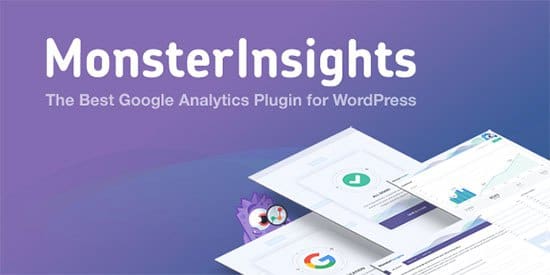
L’interface utilisateur est simple et les outils sont arrangés de manière simple pour que les utilisateurs puissent les comprendre rapidement. Avec ce plugin installé, vous n’avez pas besoin d’ouvrir un autre site Web pour consulter les données analytiques, car elles sont toutes disponibles sur le tableau de bord.
Découvrez également nos 10 plugins WordPress de pare-feux pour optimiser la sécurité de votre site web
La meilleure partie de ce plugin est qu’il utilise le code asynchrone qui est léger et qui n’exerce pas beaucoup de pression sur le serveur. Il contient des dizaines de filtres pour vous aider à déterminer la base d’utilisateurs exacte. Ce plugin peut même suivre le résultat de la recherche et les pages d’erreur 404, au cas où vous auriez besoin de ces fonctionnalités.
Consultez également les 5 services de maintenance pour votre blog WordPress
De plus, l’activation des filtres démographiques est simple et les rapports sont toujours disponibles pour vous aider à vérifier les performances. Vous pouvez commencer avec la version gratuite, puis passer à la version premium, une fois à l’aise avec celle-ci.
Télécharger | Démo | Hébergement Web
Autres ressources recommandées
Nous vous invitons aussi à consulter les ressources ci-dessous pour aller plus loin dans la prise en main et le contrôle de votre site web et blog.
- 15 Modèles HTML Gratuits et Premium pour sites de Café et de Restaurants
- Comment afficher des diapositives sur WordPress
- 20 questions et réponses les plus fréquemment posées sur les thèmes WordPress
- Comment gagner de l’argent avec son blog quand on a un trafic faible
Conclusion
Voilà ! C’est tout pour ce tutoriel, j’espère qu’il vous permettra de créer des notes facilement sur votre blog WordPress. N’hésitez pas à partager l’astuce avec vos amis sur vos réseaux sociaux.
Cependant, vous pourrez aussi consulter nos ressources, si vous avez besoin de plus d’éléments pour mener à bien vos projets de création de sites internet, en consultant notre guide sur la création de blog WordPress.
Mais, en attendant, faites-nous part de vos commentaires et suggestions dans la section dédiée.
…